Sådan Sideload Apps på Amazon Fire TV og Fire Stick
Streaming Enheder / / August 04, 2021
Annoncer
I denne vejledning viser vi dig trinene til sidelæsning af de ønskede apps på dit Amazon Fire TV og Fire Stick. Denne mediestreaming-enhed leveres med en overflod af funktionssæt. Lige fra sin lette opsætning til muligheden for at downloade masser af apps klarer det at markere de fleste af forudsætningerne. Når vi taler om hvilke, kan du nemt få fat i mange forskellige typer apps lige fra selve Fire TV App Store-hylden.
Der kan dog være nogle få tilfælde, hvor dine foretrukne apps muligvis ikke findes i denne butik. Selvom en app ikke er tilgængelig i Amazons App Store, kan du stadig downloade den ved hjælp af sideload-metoden. I denne henseende er der en hel del måder, hvorpå du kan sideloade apps på Amazon Fire TV og Fire Stick. Og i denne vejledning deler vi tre sådanne metoder. Følg med.

Indholdsfortegnelse
-
1 Sådan Sideload Apps på Amazon Fire TV og Fire Stick
- 1.1 Metode 1: Via en Android-smartphone
- 1.2 Metode 2: Fra internettet
- 1.3 Metode 3: Sideload-apps på Fire TV fra Cloud Storage
Sådan Sideload Apps på Amazon Fire TV og Fire Stick
Før du starter med nedenstående instruktioner, er der en vigtig forudsætning, at du har brug for at afkrydse listen. Dette inkluderer aktivering af muligheden for at installere apps uden for Fire TV App Store. Indtil og medmindre du gør det, ville du ikke være i stand til at sideloade nogen app på dit tv.
Annoncer

Så gå over til menuen Indstillinger og gå til afsnittet Enhed. Rul derefter til Udviklerindstillinger, og aktiver skift mellem apps fra ukendte kilder. Når du er færdig, kan du gå videre til en af de tre metoder til sidelæsning af apps på Amazon Fire TV og Fire Stick.
Metode 1: Via en Android-smartphone
Hvis du har en Android-enhed derhjemme, er dette sandsynligvis den nemmeste såvel som den hurtigste metode til at få arbejdet gjort. Du skal bare installere Apps2Fire-appen på din enhed. Derefter kan du bruge denne app til at overføre nogen af de installerede apps på din Android-telefon til tv'et. Her er de nødvendige instruktioner til det samme.
- For det første skal du aktivere ADB-fejlfinding på dit Fire TV. For det skal du gå til Indstillinger> Enhed> Udviklerindstillinger og aktivere skiftet.
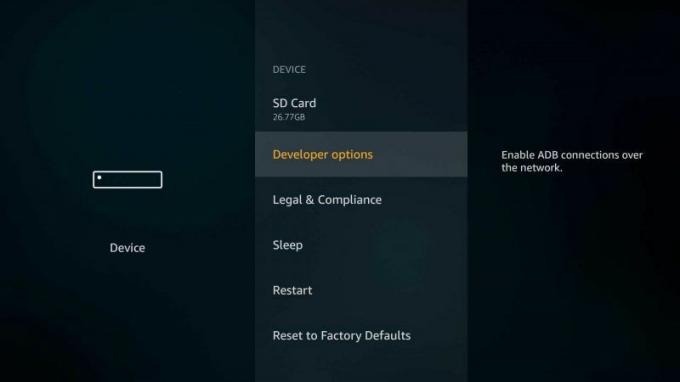
- På samme måde skal du også sørge for, at tv'et og din Android-enhed er forbundet til det samme WiFi-netværk.
- Gå nu over til Play Store og installer Apps2Fire-app på din Android-telefon.
- Start appen, tryk på overløbsikonet øverst til højre, og vælg Opsætning.
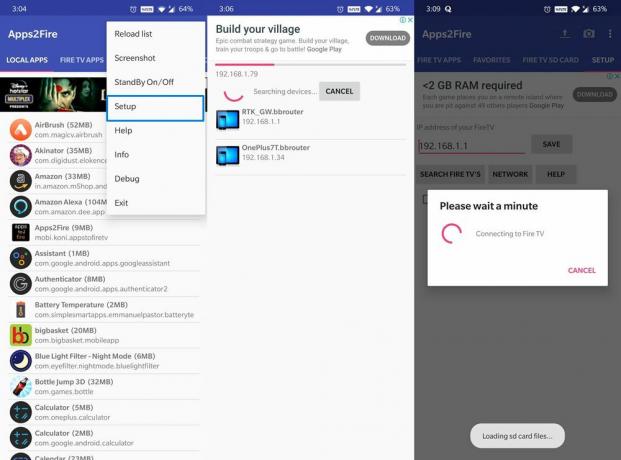
- Gå til fanen Netværk, så vises alle de enheder, der er tilsluttet dette netværk.
- Vælg dit Fire TV fra listen, og gå til sektionen Lokale apps.
- Tryk nu på den ønskede app, og tryk på knappen Installer. Den app installeres automatisk, og du kan få adgang til det samme fra tv'ets appskuffe.
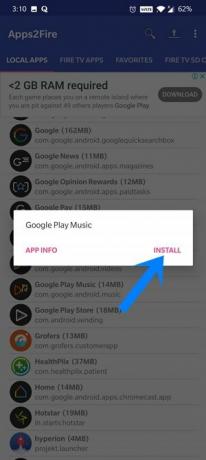
Det er det. Dette var en af de enkleste metoder til sideloadning af apps på Amazon Fire TV og Fire Stick. Lad os nu rette vores opmærksomhed mod de to andre.
Metode 2: Fra internettet
hvis du ikke har en Android-enhed, kan du også prøve at få adgang til internettet direkte på dit tv og derefter downloade de foretrukne apps. Til det er Downloader-appen et perfekt valg. Det er en simpel browser, der primært fokuserer på at downloade APK fra internettet til dit Fire TV. Så gå over til Fire TV App Store, og få fat i Downloader-appen.
Annoncer

Start nu denne browser-app og gå over til et betroet tredjepartswebsted for at downloade den ønskede APK-fil. Når filen er downloadet, skal du trykke på knappen Installer, og processen står færdig. Så dette var en anden praktisk metode til sidelæsning af apps på Amazon Fire TV og Fire Stick. Lad os nu tjekke den tredje og sidste metode til at udføre denne opgave.
Metode 3: Sideload-apps på Fire TV fra Cloud Storage
Hvis den krævede APK-fil allerede er gemt på din pc, eller du foretrækker at surfe på nettet via din computer i stedet for dit Fire TV, så er denne metode kun til dig. Som navnet antyder, uploader vi APK-filen direkte fra din pc og får derefter adgang til den samme på dit Fire TV. Her er de nødvendige instruktioner til det samme.

Annoncer
- Til at begynde med skal du uploade den ønskede APK til Google Drive Dropbox eller en af dine foretrukne cloud-opbevaringstjenester.
- Derefter skal du installere en filudforsker-app på dit tv, der understøtter direkte adgang til cloud-tjenester.
- I denne henseende kan du prøve X-Plore File Manager. Installer derfor denne app fra Fire TV App Store.
- Start den derefter, og gå til sektionen Weblagring.
- Vælg nu den ønskede cloudserver, log ind på den, og download den nødvendige APK. Det er det.
Med dette afslutter vi vejledningen om, hvordan du sideloader apps på Amazon Fire TV og Fire Stick. Vi har delt tre forskellige metoder til det samme. Lad os vide i kommentarerne, hvilken du i sidste ende slog dig ned for. Afrunding, her er nogle Tips og tricks til iPhone, PC tip og tricksog Android Tips og tricks at du også skal tjekke ud.



